Настройка сервера баз данных MySQL в операционной системе Windows
После завершения загрузки запустите программу установки следующим образом.
Щелкните правой кнопкой мыши загруженный установочный файл (например,
mysql-installer-community-5.6.14.0.msi) и выберите пункт ‘Выполнить’. Запустится программа установки MySQL.
На панели приветствия выберите ‘Установить продукты MySQL’.
На панели информации о лицензии ознакомьтесь с лицензионным соглашением, установите флажок принятия и нажмите кнопку ‘Далее’.
На панели ‘Найти последние продукты’ нажмите кнопку ‘Выполнить’. После завершения операции нажмите кнопку ‘Далее’.
На панели «Тип настройки» выберите параметр «Пользовательская», а затем нажмите кнопку «Далее».
На панели ‘Выбор компонентов обеспечения’ убедитесь, что выбран MySQL Server 5.

На панели ‘Проверить требования’ нажмите кнопку ‘Далее’.
На панели ‘Установка’ нажмите кнопку ‘Выполнить’. После успешного завершения установки сервера на панели ‘Установка’ отображается информационное сообщение. Нажмите кнопку «Далее».
На странице ‘Настройка’ нажмите кнопку ‘Далее’.
На первой странице конфигурации сервера MySQL (1/3) установите следующие параметры:
Тип конфигурации сервера. Выберите вариант ‘Компьютер для разработки’.
Включите поддержку сети TCP/IP. Убедитесь, что флажок установлен, и задайте следующие параметры ниже:
Номер порта. Укажите порт подключения. По умолчанию установлено значение 3306; не следует изменять его без необходимости.
Откройте порт брандмауэра для доступа к сети.
 Выберите исключение добавления брандмауэра для указанного порта.
Выберите исключение добавления брандмауэра для указанного порта.Расширенная настройка. Выберите флажок ‘Показать расширенные параметры’ для отображения дополнительной страницы конфигурации для настройки расширенных параметров для экземпляра сервера (если требуется).
Примечание. При выборе этого параметра необходимо перейти к панели для установки параметров сети, где будет отключен брандмауэр для порта, используемого сервером MySQL.
Нажмите кнопку «Далее».
На второй странице конфигурации сервера MySQL (2/3) установите следующие параметры:
Пароль учетной записи root.
Пароль root для MySQL. Введите пароль пользователя root.
Повторите ввод пароля. Повторно введите пароль пользователя root.
Примечание.
 Запомните пароль пользователя root (администратора) – он понадобится вам при создании примера базы данных.
Запомните пароль пользователя root (администратора) – он понадобится вам при создании примера базы данных.Учетные записи пользователя MySQL. Нажмите кнопку ‘Добавить пользователя’ для создания учетной записи пользователя. В диалоговом окне ‘Сведения о пользователе MySQL’ введите имя пользователя, роль базы данных и пароль (например,
!phpuser). Нажмите кнопку «ОК». Нажмите кнопку «Далее».На третьей странице конфигурации сервера MySQL (3/3) установите следующие параметры:
Имя службы Windows. Укажите имя службы Windows, которая будет использоваться для экземпляра сервера MySQL.
Запустите сервер MySQL при запуске системы. Не снимайте этот флажок, если сервер MySQL требуется для автоматического запуска при запуске системы.
Запуск службы Windows в качестве. Возможны следующие варианты.
Стандартная системная учетная запись.
 Рекомендуется для большинства сценариев.
Рекомендуется для большинства сценариев.Нестандартный пользователь. Существующая учетная запись пользователя рекомендуется для сложных сценариев. Нажмите кнопку «Далее».
На странице ‘Обзор конфигурации’ нажмите кнопку ‘Далее’.
После успешного завершения настройки на панели ‘Завершение’ появляется информационное сообщение. Нажмите кнопку «Завершить».
Примечание. Для проверки успешности настройки запустите диспетчер задач. Если MySQLd-nt.exe присутствует в списке ‘Процессы’, сервер базы данных запущен.
Подключение к базе данных MySQL
Другим способом управления табличными данными в IDE NetBeans является запуск внешнего сценария SQL напрямую в IDE. Если сценарий SQL был создан в другом местоположении его можно просто открыть в IDE NetBeans и запустить его в редакторе SQL.
Для наглядности загрузите файл ifpwafcad.sql и сохраните его на компьютере.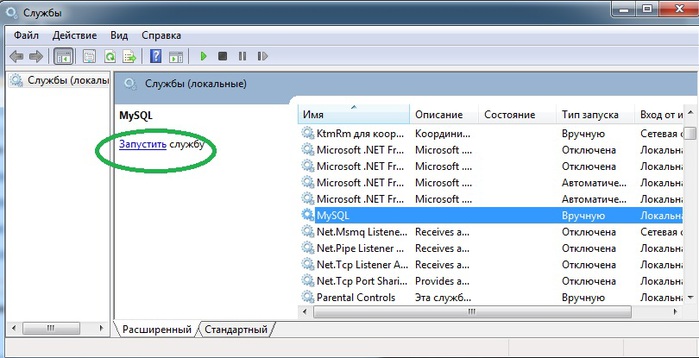 Этот сценарий предназначен для создания двух таблиц, аналогичных только что созданным таблицам (
Этот сценарий предназначен для создания двух таблиц, аналогичных только что созданным таблицам ( Counselor и Subject ), и немедленного заполнения их данными.
Поскольку этот сценарий перезаписывает уже существующие таблицы, удалите Counselor и Subject , чтобы зафиксировать процесс создания таблиц при выполнении сценария. Удаление таблиц
Щелкните правой кнопкой мыши узлы таблиц
CounselorиSubjectв проводнике баз данных, после чего выберите Delete («Удалить»).Нажмите кнопку Yes («Да») в диалоговом окне Confirm Object Deletion («Подтверждение удаления объекта»). Обратите внимание, что в диалоговом окне перечисляются таблицы, которые будут удалены.
При нажатии кнопки Yes («Да») в диалоговом окне Confirm Object Deletion («Подтверждение удаления объекта») узлы таблиц автоматически удаляются из проводника баз данных.
Выполнение сценария SQL в базе данных MyNewDatabase
В главном меню среды IDE выберите «Файл» > «Открыть».

ifpwafcad.sqlи выберите команду «Открыть». Сценарий автоматически откроется в редакторе SQL.Убедитесь, что подключение к базе данных
MyNewDatabaseвыбрано в раскрывающемся списке «Соединение» на панели инструментов в верхней части редактора.
Нажмите кнопку ‘Выполнить SQL’ () на панели инструментов редактора SQL. Сценарий будет выполнен для выбранной базы данных, возвращаемые данные будут выведены в окне «Вывод».
Чтобы проверить изменения щелкните правой кнопкой мыши узел подключения
MyNewDatabaseв окне ‘Среда выполнения’ и выберите ‘Обновить’. При выборе пункта «Обновить» компоненты интерфейса пользователя в проводнике данных будут приведены в соответствие с текущим состоянием указанной базы данных. Обратите внимание, что две новые таблицы из сценария SQL теперь отображаются как узлы таблицы в базе данныхMyNewDatabaseобозревателя баз данных.
Выберите ‘Просмотреть данные’ в контекстном меню выбранного узла таблицы для просмотра данных, содержащихся в новых таблицах. Таким образом можно сравнить данные в таблицах с данными сценария SQL, чтобы убедиться в их соответствии. Мы ждем ваших отзывов
Возможные проблемы с MySQL | ISPserver
Пароль к серверу баз данных утерян
В случае утери пароля создайте новый, выполнив следующие команды.
Остановите MySQL командой:
# service mysql stop - ОС Centos 6/Debian/Ubuntu # systemctl stop mariadb - ОС Centos 7
либо
# systemctl stop mysqld
Выполните запуск MySQL без учета прав доступа командой:
# mysqld_safe --skip-grant-tables &
Зайдите пользователем root командой:
# mysql -uroot
Измените пароль:
# use mysql;
# UPDATE user SET Password=PASSWORD("mypassword") WHERE User='root';
# FLUSH PRIVILEGES;Перезагрузите сервер баз данных с учетом прав доступа командой:
# service mysqld restart - ОС Centos 6/Debian/Ubuntu # systemctl restart mariadb - ОС Centos 7
либо
# systemctl restart mysqld
Выполните вход на MySQL сервер с новым паролем:
# mysql -uroot -p mypassword
Как просмотреть перечень ошибок MySQL сервера?
Для получения списка ошибок сервера баз данных просмотрите его лог-файлы.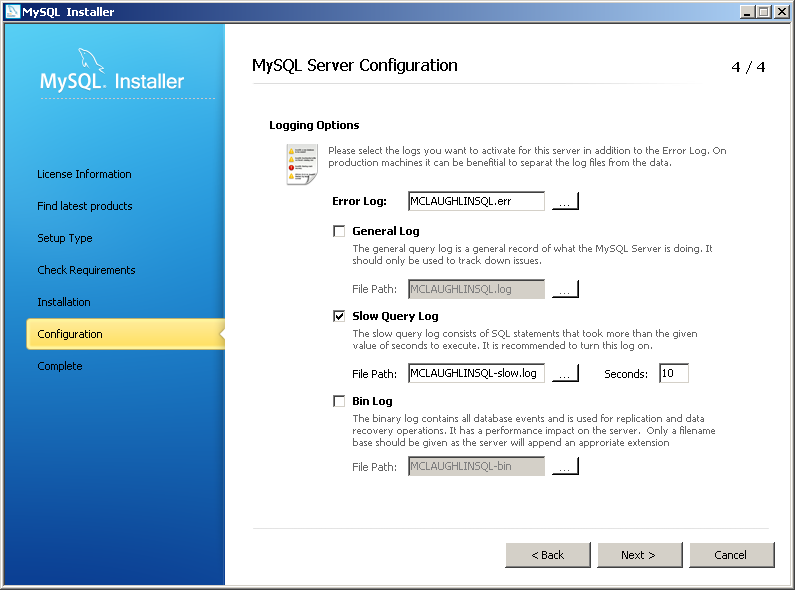 Для каждой ОС и файловой системы они располагаются в разных местах. Чтобы определить, где находятся лог-файлы MySQL на вашем сервере, подключитесь к серверу через консоль (например, Putty) и выполните команду, которая найдет файл my.cnf:
Для каждой ОС и файловой системы они располагаются в разных местах. Чтобы определить, где находятся лог-файлы MySQL на вашем сервере, подключитесь к серверу через консоль (например, Putty) и выполните команду, которая найдет файл my.cnf:
find / -name ‘my.cnf’
Результатом выполнения этой команды будут пути, по которым находится файл с этим именем.
Откройте любым редактором, например vi, найденный файл и найдите строки, начинающиеся с “log” или “log-error”
vi /etc/my.cnf
Откройте редактором лог-файл по найденному пути и просмотрите ошибки.
Если в файле my.cnf нет строк, указывающих на лог-файлы, это значит, что контроль ошибок (логирование) не включен. Включите эту функцию, добавив в my.cnf строку:
[mysqld] log-error=/var/log/mysql.log где mysql.log – новый файл, куда будут записываться ошибки.
Создайте его и наделите привилегиями командами:
touch /var/log/mysql.log chown mysql:mysql /var/log/mysql* chmod 640 /var/log/mysql*
При необходимости просмотр лог-файла можно запустить в фоновом режиме, чтобы параллельно запускать другие директивы. Для этого выполните команду:
Для этого выполните команду:
tail –f /var/log/mysql.log &
Возможные ошибки в лог-файле и их решение
В лог-файле или в браузере выдается ошибка:
Сообщение говорит о том, что в одной из баз данных появилась поврежденная таблица, которую можно восстановить. Для этого подключитесь через консоль к серверу и выполните команду проверки всех таблиц на целостность:
mysqlcheck --repair --analyze --optimize --all-databases -u<USER> –p<PASSWORD>
В случае ошибки запустите несколько команд:
mysqlcheck --repair --all-databases -u<USER> –p<PASSWORD> mysqlcheck --analyze --all-databases -u<USER> –p<PASSWORD> mysqlcheck --optimize --all-databases -u<USER> –p<PASSWORD> где <USER> - пользователь базы данных, <PASSWORD> - пароль.
Если вы знаете, какая именно база данных повреждена, выполните команду:
mysqlcheck --repair --analyze --optimize <DB> -u<USER> -p<PASSWORD> где <USER> - пользователь базы данных, <PASSWORD> - пароль, <BD> - имя поврежденной базы.
Возникает ошибка вида:
Сообщение говорит о том, что запрещен доступ для пользователя user_xxx к базе данных или какой-то ее таблице.
Зайдите в ISPmanager, перейдите в раздел «Настройки» -> «Серверы баз данных», двойным кликом на имени сервера баз данных откройте его настройки.
Проверьте, что указанные данные в полях «Имя пользователя» и «Пароль» соответствуют тем, которые находятся в настройках сайта для подключения к этой БД.
На сайте возникает ошибка вида «Не удалось подключиться к базе данных»
Варианты сообщения об ошибке в случае неудачи при подключении к базе данных могут быть следующими:
Убедитесь, что сервер баз данных MySQL запущен. Зайдите в ISPmanager а раздел «Настройки» -> «Возможности» и проверьте, что в списке возможностей присутствует строка «Сервер СУБД MySQL» и лампочка в этой строке желтого цвета. Если лампочка выключена (синего цвета), то выделите строку и нажмите «Установить» на панели инструментов.
Если проблема не исчезла, то подключитесь к серверу через консоль и перезапустите MySQL командой:
/etc/init.d/mysqld restart - ОС Centos 6, Debian systemctl restart mysqld - ОС Centos 7
Проверьте, что сервер корректно запустился, выполнив команду, которая выводит список процессов MySQL:
ps axuw | grep mysql
Если в результате не вывелось ни одного процесса, то MySQL не запустился.
Не удается запустить MySQL
Попробуйте запустить MySQL через панель управления ISPmanager. Если не получилось, то подключитесь к серверу по SSH и попробуйте запустить MySQL через консоль командой:
/etc/init.d/mysqld restart - ОС Centos 6, Debian systemctl restart mariadb - ОС Centos 7
Если MySQL не запускается через консоль, вы получите сообщение об ошибке вида:
Проверьте свободное место на диске командой
df -h
Команда
du –hs /*
выведет, сколько места занимает каждая директория.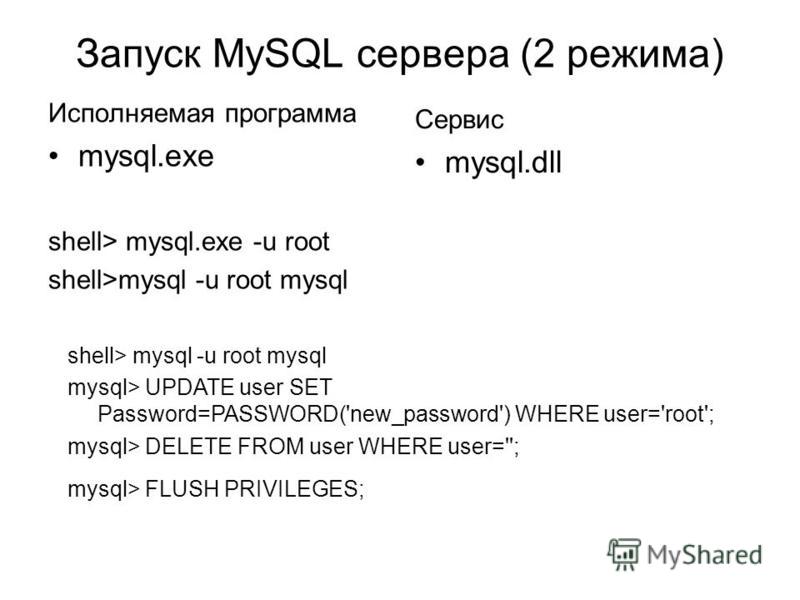
Если свободного места осталось мало, освободите его, очистив в первую очередь лог-файлы MySQL и других служб.
Перезапустите MySQL через консоль командами, приведенными выше.
Если проблема сохранилась, внимательно изучите записи в лог-файле MySQL, начинающиеся с [ERROR]. Например, запись Error while setting value ‘—read_buffer_size=256K’ to ‘sort_buffer_size’ означает, что директива sort_buffer_size в конфигурационном файле MySQL, прописана не верно.
mysql — Запустить MySQL предварительно заполненный контейнер докеров как случайный (не root) пользователь linux?
Я пытаюсь создать предварительно заполненный образ контейнера MySQL, совместимый с OpenShift.
Запуск контейнера с указанным пользователем (к сожалению) для нас не вариант.
Это проблема, поскольку OpenShift просто создает случайный UID без имени пользователя, поэтому установка имени пользователя во время выполнения с помощью сценария перед запуском службы MySQL не является вариантом.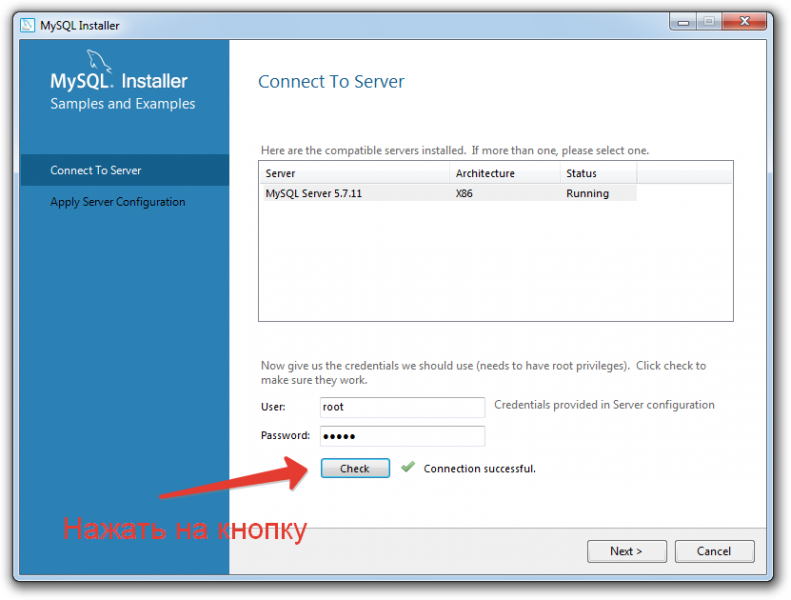
Есть ли способ заставить MySQL работать с любым случайным UID в контейнере докера?
Редактировать: Идея этого вопроса заключается в том, чтобы запустить контейнер MySQL, подобный этому Dockerfile для randomusermysql:example
FROM mysql:5.7.22
#IMPORTANT: MySQL Container runs init in alphanumerical order!
COPY src/some.sql /docker-entrypoint-initdb.d/
ENV MYSQL_ROOT_PASSWORD='somepw'
RUN mkdir -p /var/lib/mysql2 && \
chown -R mysql:mysql /var/lib/mysql2 && \
chmod -R 777 /var/lib/mysql2 && \
sed -i 's|/var/lib/mysql|/var/lib/mysql2|g' /etc/mysql/mysql.conf.d/mysqld.cnf && \
sed -i 's|exec "$@"||g' /entrypoint.sh && \
/entrypoint.sh mysqld && \
chmod -R 777 /var/lib/mysql2/ && \
chown -R mysql:mysql /var/lib/mysql2 && \
find /var/lib/mysql2/ -name "*.cnf" -exec chmod 775 {} \; && \
echo 'exec "$@"' >> /entrypoint.sh
Затем запустите это так
docker run -u 123456789 randomusermysql:example
При запуске контейнера возникает следующая ошибка
2018-05-22T11:39:35. 084034Z 0 [ERROR] Fatal error: Can't open and lock privilege tables: Table storage engine for 'user' doesn't have this option
2018-05-22T11:39:35.084235Z 0 [ERROR] Aborting
084034Z 0 [ERROR] Fatal error: Can't open and lock privilege tables: Table storage engine for 'user' doesn't have this option
2018-05-22T11:39:35.084235Z 0 [ERROR] Aborting
Нет возможности передать пользователя как docker ENV при запуске контейнера.
Edit2: Неверный текст награды.
Исправленное заявление о вознаграждении:
Требуется решение с предварительно заполненной базой данных MySQL без простого копирования файлов дампа в каталог /docker-entrypoint-initdb.d!
9
Theo 17 Май 2018 в 21:10
2 ответа
Лучший ответ
Проблема в том, что если вы предварительно создадите файлы базы данных как часть изображения в требуемом месте, они будут иметь того же пользователя, что и Dockerfile, создавший их. Вы не будете знать заранее, что это за пользователь, и поэтому не можете сопоставить, с чего может быть запущена база данных, что приведет к сбою MySQL при запуске, потому что каталог, в котором находятся файлы базы данных, не совпадает с тем, с которого он запускается.
Единственное решение, которое я видел, — это добавить файлы базы данных в изображение в файле tar в каком-либо месте. В команде запуска базы данных создайте каталог для базы данных и распакуйте в него tar-файл. Таким образом, каталог и файлы будут пользователем, от имени которого работает MySQL.
Обратите внимание, что вам нужно сделать родительский каталог, в котором каталог базы данных должен быть создан, корневой каталог группы и доступ для записи по группе, чтобы вы могли создать каталог базы данных при запуске образа с произвольным идентификатором пользователя, для которого нет записи файла passwd. В этом случае идентификатор группы снова станет корневой, что позволит создать каталог базы данных.
3
Graham Dumpleton 22 Май 2018 в 23:21
Проблема в том, что случайный uid, которого нет ни в файле passwd, ни в файле группы.
Я разместил решение для этого на странице github mssql: https://github.com/Microsoft/mssql-docker/issues/ 121 # issuecomment-347766828
Краткое изложение решения: я создал оболочку с lib-nss-wrapper, чтобы процесс мог искать случайный uid.
Дайте мне знать, если вам понадобятся дальнейшие инструкции.
0
M0nt3c1t0 6 Июн 2018 в 07:18
Установка и настройка MySQL в Ubuntu 20.04
MySQL — это реляционная СУБД, которая использует язык запросов SQL. В инструкции мы рассмотрим, как запустить MySQL на Ubuntu 20.04. Для этого нам потребуется облачный сервер.
Создание облачного сервера
Создать облачный сервер с операционной системой Ubuntu 20.04 можно в Облачной платформе Selectel.
Откройте панель управления, перейдите в раздел Серверы и нажмите Создать сервер.
В качестве источника выберите в списке Ubuntu 20.04.
Сконфигурировать сервер можно любым образом, подробнее о настройках в Базе знаний.
Чтобы в дальнейшем можно было подключиться к серверу извне, создайте плавающий IP-адрес. Для этого в выпадающем списке Сеть выберите Плавающий IP-адрес.
Подготовка системы
Перед установкой MySQL сервер нужно подготовить: подключиться к нему по SSH и настроить брандмауэр с помощью UFW.
Подключение по SSH
Для подключения по SSH в терминале локальной машины введите:
ssh root@server_ipIP-адрес сервера находится на вкладке Порты на странице сервера.
Пароль для root-пользователя, который требуется при аутентификации, можно найти на вкладке Консоль.
Настройка брандмауэра в Ubuntu
После подключения настройте брандмауэр так, чтобы он разрешал подключения к серверу по SSH.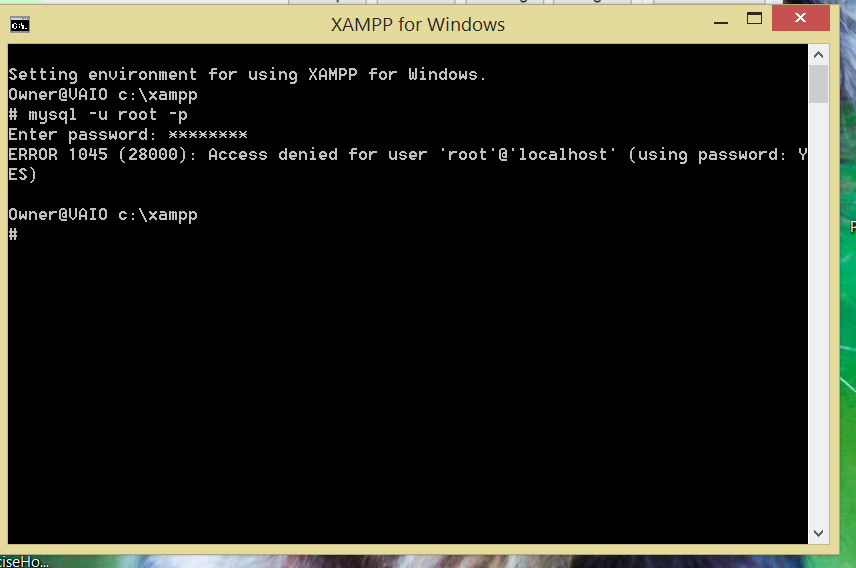
Обновите индекс пакетов:
sudo apt updateУстановите утилиту UFW для настройки брандмауэра:
sudo apt install ufwПроверьте список профилей UFW:
sudo ufw app listВ списке должен быть указан OpenSSH:
Available applications:
OpenSSHРазрешите подключения по SSH:
sudo ufw allow OpenSSHАктивируйте брандмауэр:
sudo ufw enableУбедитесь, что брандмауэр активен, и включены профили OpenSSH:
sudo ufw statusВывод будет выглядеть так:
Status: active
To Action From
-- ------ ----
OpenSSH ALLOW Anywhere
OpenSSH (v6) ALLOW Anywhere (v6) Теперь можно переходить к установке и настройке MySQL на облачном сервере.
Установка MySQL
Установить MySQL на Ubuntu 20.04 можно через пакет:
sudo apt install mysql-serverНа момент публикации инструкции по умолчанию ставится версия 8.0.23.
Вы можете проверить установленную версию:
mysql --versionНачальная настройка MySQL
Запустите скрипт для повышения безопасности MySQL:
sudo mysql_secure_installationСистема запросит разрешение на установку плагина валидации паролей. Этот плагин проверяет безопасность пароля и позволяет пользователю ставить только достаточно защищенные пароли.
Если вы хотите установить этот плагин, введите в консоли y или Y.
Есть три уровня защищенности пароля: LOW (0), MEDIUM (1) и STRONG (2). Чтобы задать уровень пароля, нажмите соответствующую цифру, например, 2 для сильного пароля.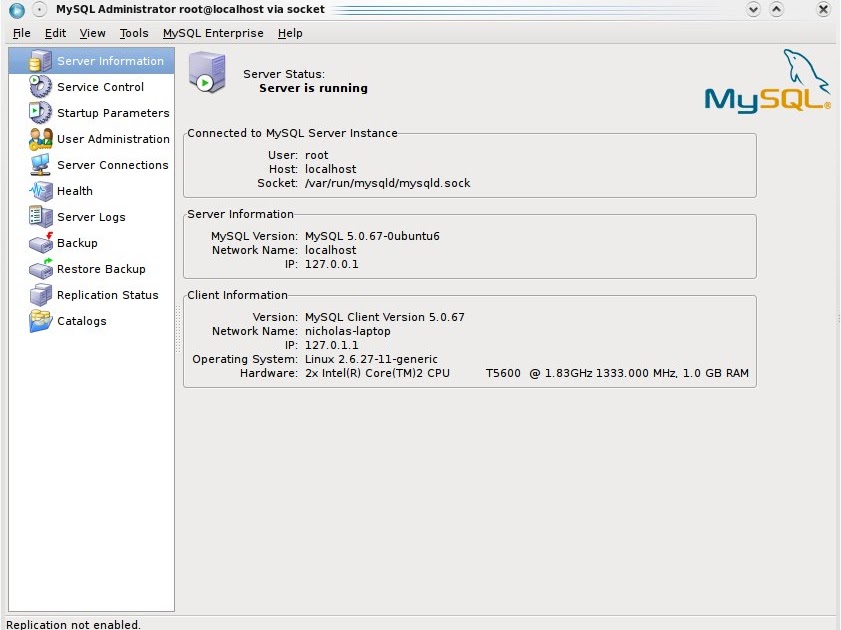 Даже если вы на предыдущем шаге не установили плагин, система запросит вас поставить пароль для пользователя root — введите его два раза.
Даже если вы на предыдущем шаге не установили плагин, система запросит вас поставить пароль для пользователя root — введите его два раза.
Если плагин установлен, будет показан уровень надёжности пароля Estimated strength of the password.
Далее система задаст ряд вопросов: хотите ли вы использовать этот пароль для продолжения работы, удалить ли всех анонимных пользователей, запретить удаленно подключаться как root, удалить тестовую БД и доступ к ней, перезагрузить таблицы с привилегиями. Вы можете ответить на все эти вопросы положительно: y, Y или Enter.
Если в выводе появится All done!, то пароль для root успешно настроен.
По умолчанию вход в MySQL в Ubuntu не будет происходить по паролю. Чтобы настроить подключение через пароль, следуйте инструкции ниже.
Настройка аутентификации и управление пользователями
Аутентификация по паролю
Для root-пользователя аутентификация в MySQL происходит с использованием плагина auth_socket. Чтобы при подключении запрашивался пароль, нужно изменить плагин.
Чтобы при подключении запрашивался пароль, нужно изменить плагин.
Войдите в оболочку MySQL:
sudo mysqlПосмотрите, какой плагин используется:
mysql> SELECT user,authentication_string,plugin,host FROM mysql.user;Для пользователя root используется auth_socket:
Назначьте пользователю root новый плагин caching_sha2_password. Также установите пароль того уровня надежности, который вы задали ранее (на шаге Базовая настройка MySQL) — это может быть, например, тот же самый пароль. Введите его вместо password:
mysql> ALTER USER 'root'@'localhost' IDENTIFIED WITH caching_sha2_password BY 'password';Некоторые приложения для работы с MySQL (например, phpMyAdmin) не будут надежно работать с плагином caching_sha2_password. В таком случае лучше установить другой плагин — mysql_native_password.
Активируйте изменения:
mysql> FLUSH PRIVILEGES;Проверьте, что для пользователя root плагин изменился на caching_sha2_password:
mysql> SELECT user,authentication_string,plugin,host FROM mysql. user;
user;Закройте командную строку MySQL:
mysql> exitДополнительный пользователь (опционально)
Вы можете создать дополнительного пользователя для работы с MySQL.
Если вы установили аутентификацию по паролю, изменилась команда для подключения к консоли MySQL:
mysql -u root -pЕсли у вас не установлена аутентификация по паролю, то для входа в MySQL используйте:
sudo mysqlСоздайте нового пользователя и поставьте пароль:
mysql> CREATE USER 'new_user'@'localhost' IDENTIFIED BY 'password';Если вы хотите дать пользователю полный доступ к определенной базе данных, используйте:
mysql> GRANT ALL PRIVILEGES ON database_name.* TO 'new_user'@'localhost';Закройте консоль MySQL:
mysql> exitТестирование MySQL
Посмотрите статус MySQL:
systemctl status mysqlВ выводе должен быть индикатор зеленого цвета и статус active:
● mysql.service - MySQL Community Server
Loaded: loaded (/lib/systemd/system/mysql.service; enabled; vendor preset: enabled)
Active: active (running) since Mon 2021-03-22 09:57:07 UTC; 2h 39min ago
Main PID: 2630 (mysqld)
Status: "Server is operational"
Tasks: 38 (limit: 1107)
Memory: 331.4M
CGroup: /system.slice/mysql.service
└─2630 /usr/sbin/mysqldПо какой-то причине сервис может быть не активен. В таком случае запуск MySQL в Ubuntu происходит через команду:
sudo systemctl start mysqlЕсли вы хотите дополнительно проверить работу MySQL, используйте инструмент mysqladmin — он нужен для администрирования MySQL-сервера. Подключитесь к MySQL и запросите пароль от root:
sudo mysqladmin version -u root -pЕсли вывод выглядит подобным образом, то MySQL успешно установлена и готова к использованию:
mysqladmin Ver 8.0.23-0ubuntu0.20.04.1 for Linux on x86_64 ((Ubuntu))
Copyright (c) 2000, 2021, Oracle and/or its affiliates.
Oracle is a registered trademark of Oracle Corporation and/or its
affiliates. Other names may be trademarks of their respective
owners.
Server version 8.0.23-0ubuntu0.20.04.1
Protocol version 10
Connection Localhost via UNIX socket
UNIX socket /var/run/mysqld/mysqld.sock
Uptime: 2 hours 47 min 34 sec
Threads: 2 Questions: 28 Slow queries: 0 Opens: 141 Flush tables: 3 Open tables: 60 Queries per second avg: 0.002Удаление MySQL
Если по какой-то причине вам нужно удалить MySQL из Ubuntu 20.04, сначала остановите сервисы:
sudo systemctl stop mysqlУдалите пакеты MySQL:
sudo apt purge mysql-server mysql-client mysql-common mysql-server-core-* mysql-client-core-*Удалите всех пользователей:
sudo deluser --remove-home mysqlsudo delgroup mysqlУдалите файлы базы данных, конфигурационные файлы и логи:
sudo rm -rf /etc/mysql /var/lib/mysql /var/log/mysqlУдалите оставшиеся зависимости:
sudo apt-get autoremovesudo apt-get autocleanПовторный запуск MySQL Instance Configuration Wizard
- Y. G.
- Категория: DB
- 9397
После установки и конфигурирования MySql в среде ОС Windows, понадобилось переконфигурировать MySQL для работы именно с UTF-8, можно либо изменить конфигурационный файл my.ini располагающийся в корне папке с установленным MySQL либо запустить мастер настройки, в моем случае быстрее было запустить именно мастер, ниже приведу шаги по запуску и настройке MySQL.
- Запуск мастера осуществляется из папки с установленным MySQL — Bin — MySQLInstanceConfig.exe
- В открывшемся окне по умолчанию выбран параметр — Reconfigure Instance, в принципе то что нужно, оставляем.
- Далее — Detailed Configuration, оставляем
- Так как на моей машине будут «крутиться» web приложения отмечаю — Server Machine
- Далее — Multifunction Databse, оставляем
- InnoDB, оставляем как есть
- Далее, так как нагрузка не большая оставляем — Desiction Support (DSS)/OLAP
- Далее оставляем включенными Enable TCP/IP Networking и Enable Silent Mode
- Далее, то что как раз и нужно было, выбираем — Best Support For Multilingualism
- Далее, для удобства, я отметил Include Bin Directory in Windows PATH
- Далее, убрал флажок с Modify Security Settings (уже все настроено)
- В самом конце Execute.
Проверка PHP на «видимость» MySQL, создаем пустую страницу с кодом:
<?php phpinfo()?>
Выполняем, в результатах должны быть сведения о MySQL:
{jcomments on}
mysql — 1067 ошибка при попытке запустить MySQL
Я столкнулся с теми же ошибками. Подобный подход для меня. Из того, что я могу сказать, что-то странное происходит со ссылкой на datadir в файле my.ini. Даже когда я отредактировал его вручную, я не мог на него повлиять, пока не взорвал ВСЕ. Жаль, что у меня были лучшие новости … сначала сделайте резервную копию БД.
Для меня ключ к тому, чтобы заставить это работать:
1) Удалить предыдущую установку из настроек-> Панель управления. Перезагрузите компьютер . 2) Как только компьютер снова включится, принудительно удалите предыдущий каталог установки. [у меня C:\apps\MySQL\MySQLServer-5.5 \, так как я отказываюсь использовать c:\программные файлы .. 3) Принудительно удаляем предыдущий каталог datadir [у меня был c:\data\mysql] . 4) Принудительно удалите предыдущий каталог данных по умолчанию [C:\Documents and Settings\All
Users\Application Data\MySQL] . 5) Перезапустите установку, выбрав тот же каталог установки. Пропустить экземпляр Конфигуратор/мастер в конце установки . 6) Убедитесь, что каталог ../bin добавлен к пути. Проверьте это . 7) Запустите вручную конфигуратор/мастер экземпляра.
Установите пароль пользователя root, порт [3306] . Он попытается запустить его. Снова мой не удалось начать [Дух! ничего нового там нет !!! ] 8) Теперь вручную отредактируйте файл my.ini в каталоге установки и исправьте datadir значение [datadir = «C:/Data/MySQL /»] CAPITALIZATION MATCH !!!! 9) Проверьте правильность настройки службы с помощью командной строки [sc qc mysql].
Должно выглядеть так:
C:\dev\cmdz> sc qc mysql [SC] GetServiceConfig SUCCESS
SERVICE_NAME: mysql ТИП: 10 WIN32_OWN_PROCESS START_TYPE: 2 AUTO_START ERROR_CONTROL: 1 NORMAL BINARY_PATH_NAME: «MySQL. C:\apps\MySQL\MySQLServer-5.5\bin\mysqld» —defaults-file = «MySQL. C:\apps\MySQL\MySQLServer-5.5\my.ini» LOAD_ORDER_GROUP: TAG: 0 DISPLAY_NAME: MySQL ЗАВИСИМОСТЬ: SERVICE_START_NAME: LocalSystem
10) Скопируйте содержимое каталога данных по умолчанию, созданного в C:\Documents and Settings\Все пользователи\Application Data\MySQL [в основном все в этот каталог по вашему желанию каталог данных c:\data\mysql]. Убедитесь, что вы получаете C:\Documents and Settings\All
Каталог Users\Application Data\MySQL\mysql. Это файл Host.frm и другие.
Теперь вы должны получить каталог c:\data\MySQL\mysql …
11) Переименуйте каталог по умолчанию C:\Documents and Settings\Все пользователи\Application Data\MySQL Для C:\Documents and Settings\Все пользователи\Application Data\MySQLxxx Так что это не может найти это …
12) Быстро помолись …
13) Начните с командной строки с помощью [net start mysql]
Это помогло мне …
Удачи!
2.10.5 Автоматический запуск и остановка MySQL
2.10.5 Автоматический запуск и остановка MySQL
В этом разделе обсуждаются методы запуска и остановки MySQL. сервер.
Как правило, вы запускаете сервер mysqld за один из этих способов:
Вызов mysqld напрямую. Это работает на любом Платформа.
В Windows вы можете настроить службу MySQL, которая запускает автоматически при запуске Windows.Видеть Раздел 2.3.4.8, «Запуск MySQL как службы Windows».
В Unix и Unix-подобных системах вы можете вызывать mysqld_safe , который пытается определить правильные параметры для mysqld , а затем запускает его с этими опциями. См. Раздел 4.3.2, «mysqld_safe — Сценарий запуска сервера MySQL».
В системах Linux, поддерживающих systemd, вы можете использовать его для управлять сервером.См. Раздел 2.5.9, «Управление сервером MySQL с помощью systemd».
В системах, которые используют каталоги выполнения в стиле System V (т. Е.
/etc/init.dи зависит от уровня выполнения каталоги), вызовите mysql.server . Этот скрипт используется в основном при запуске и завершении работы системы. Это обычно устанавливается под именемmysql. Скрипт mysql.server запускает сервер вызвав mysqld_safe .Видеть Раздел 4.3.3, «mysql.server — сценарий запуска сервера MySQL».В macOS установите демон launchd, чтобы включить автоматический MySQL запуск при запуске системы. Демон запускает сервер с помощью вызов mysqld_safe . Подробнее см. Раздел 2.4.3, «Установка и использование MySQL Launch Daemon». MySQL Панель предпочтений также обеспечивает управление запуском и остановка MySQL через Системные настройки.Видеть Раздел 2.4.4, «Установка и использование панели настроек MySQL».
В Solaris используйте систему управления службами (SMF). для запуска и управления запуском MySQL.
systemd, mysqld_safe и mysql.server скриптов, Solaris SMF и Элемент запуска macOS (или панель предпочтений MySQL) можно использовать для запуска сервер вручную или автоматически при запуске системы.systemd, mysql.server и элемент автозагрузки также может использоваться для остановки сервера.
В следующей таблице показано, какие параметры группируют сервер и сценарии запуска читаются из файлов опций.
Таблица 2.15 Сценарии запуска MySQL и поддерживаемые группы опций сервера
| Скрипт | Группы опций |
|---|---|
| mysqld | [mysqld] , [сервер] , [mysqld- |
| mysqld_safe | [mysqld] , [сервер] , [mysqld_safe] |
| MySQL.сервер | [mysqld] , [mysql.server] , [сервер] |
[mysqld- означает, что группы с названиями вроде основная_версия ] [mysqld-5.7] и [mysqld-8.0] читаются серверами
имея версии 5.7.x, 8.0.x и т. д.
вперед. Эта функция может использоваться для указания параметров, которые могут быть
только для чтения серверами данной серии выпусков.
Для обратной совместимости mysql.server также
читает группу [mysql_server] и mysqld_safe также читает [safe_mysqld] группа. Чтобы быть в курсе, вы должны
обновите файлы параметров, чтобы использовать [mysql.server] и [mysqld_safe] групп вместо этого.
Для получения дополнительной информации о файлах конфигурации MySQL и их структуру и содержание см. в разделе 4.2.2.2, «Использование файлов опций».
Сервер— Невозможно запустить службу mysql в Ubuntu 20.10
Сведения о выпуске:
Я запускал MySQL v8 на одном из моих Raspberry Pi 4 (8 ГБ) в течение нескольких месяцев, однако я не могу запустить mysql с помощью sudo service mysql start с утра и получаю сообщение об ошибке ниже:
Задание mysql.service завершилось неудачно, поскольку процесс управления завершился с кодом ошибки.
См. «Systemctl status mysql.service "и" journalctl -xe "для подробностей.
Поиск и устранение неисправностей и анализ
- Переустановил MySQL 8
- Пытался запустить службу MySQL с помощью указанной выше команды, служба запустилась без проблем.
- Однако, когда я обновил каталог данных из файла /etc/mysql/mysql.conf.d/mysqld.cnf, проблема снова подкралась.
Означает ли это, что в каталоге данных может быть проблема? Любое решение для восстановления после этого сценария?
Результат выполнения:
systemctl status mysql.сервис mysql.service - Сервер сообщества MySQL
Загружено: загружено (/lib/systemd/system/mysql.service; включено; предустановка поставщика: включено)
Активно: не удалось (Результат: код выхода) с Вт 2021-02-02 18:08:10 IST; 1мин 16с назад
Процесс: 3285 ExecStartPre = / usr / share / mysql / mysql-systemd-start pre (код = завершен, статус = 0 / УСПЕХ)
Процесс: 3294 ExecStart = / usr / sbin / mysqld (код = завершен, статус = 2)
Основной PID: 3294 (код = выход, статус = 2)
Статус: «Сервер запускается»
Ошибка.журнал
2021-02-02T12: 38: 03.012089Z 0 [Система] [MY-010116] [Сервер] / usr / sbin / mysqld (mysqld 8.0.23-0ubuntu0.20.10.1), запускается как процесс 3185
2021-02-02T12: 38: 03.059589Z 1 [Система] [MY-013576] [InnoDB] Инициализация InnoDB началась.
2021-02-02T12: 38: 03.596555Z 1 [ОШИБКА] [MY-013183] [InnoDB] Ошибка утверждения: fil0fil.cc:10815:initial_fsize == (file-> size * phy_page_size) поток 281473363472416
InnoDB: Мы намеренно создаем ловушку памяти.
InnoDB: отправьте подробный отчет об ошибке по адресу http: // bugs.mysql.com.
InnoDB: если вы получаете повторяющиеся сбои или сбои утверждения, даже
InnoDB: сразу после запуска mysqld может быть
InnoDB: повреждение табличного пространства InnoDB. Пожалуйста, обратитесь к
InnoDB: http://dev.mysql.com/doc/refman/8.0/en/forcing-innodb-recovery.html
InnoDB: насчет принудительного восстановления.
12:38:03 UTC - mysqld получил сигнал 6;
Скорее всего, вы столкнулись с ошибкой, но эта ошибка также может быть вызвана неисправным оборудованием.
Указатель потока: 0xaaaadfc38ef0
Попытка трассировки. Вы можете использовать следующую информацию, чтобы узнать
где умер mysqld.Если после этого вы не видите сообщений, значит, что-то пошло
ужасно неправильно ...
stack_bottom = ffff9fd7e690 thread_stack 0x46000
/ usr / sbin / mysqld (my_print_stacktrace (unsigned char const *, unsigned long) + 0x44) [0xaaaaceb08ae4]
/ usr / sbin / mysqld (handle_fatal_signal + 0x294) [0xaaaacdd1e484]
linux-vdso.so.1 (__ kernel_rt_sigreturn + 0) [0xffffacbaf5d8]
/lib/aarch64-linux-gnu/libc.so.6(gsignal+0xd8) [0xffffac24ef58]
/lib/aarch64-linux-gnu/libc.so.6(abort+0xf4) [0xffffac23b50c]
/ usr / sbin / mysqld (ut_dbg_assertion_failed (char const *, char const *, unsigned long) + 0x26c) [0xaaaacedb993c]
/ usr / sbin / mysqld (fil_tablespace_redo_extend (unsigned char *, unsigned char const *, page_id_t const &, unsigned long, bool) + 0x4a8) [0xaaaaceeedd68]
/ usr / sbin / mysqld (+ 0x1e79ba0) [0xaaaacec9aba0]
/ usr / sbin / mysqld (+ 0x1e7aa44) [0xaaaacec9ba44]
/ usr / sbin / mysqld (+ 0x1e7f670) [0xaaaaceca0670]
/ usr / sbin / mysqld (recv_recovery_from_checkpoint_start (log_t &, unsigned long) + 0x580) [0xaaaaceca1570]
/ usr / sbin / mysqld (srv_start (bool) + 0x1e68) [0xaaaaced6f7c8]
/ usr / sbin / mysqld (+ 0x1dc8154) [0xaaaacebe9154]
/ usr / sbin / mysqld (dd :: bootstrap :: DDSE_dict_init (THD *, dict_init_mode_t, unsigned int) + 0x6c) [0xaaaace9205fc]
/ usr / sbin / mysqld (dd :: upgrade_57 :: do_pre_checks_and_initialize_dd (THD *) + 0x164) [0xaaaacead8224]
/ usr / sbin / mysqld (+ 0xf9d874) [0xaaaacddbe874]
/ usr / sbin / mysqld (+ 0x21b9d84) [0xaaaacefdad84]
/ lib / aarch64-linux-gnu / libpthread.so.0 (+ 0x7f74) [0xffffac64ff74]
/lib/aarch64-linux-gnu/libc.so.6(+0xd73dc) [0xffffac2ee3dc]
Пытаюсь получить переменные.
Некоторые указатели могут быть недействительными и вызывать прерывание дампа.
Запрос (0): неверный указатель
Идентификатор соединения (идентификатор потока): 1
Статус: NOT_KILLED
Результат выполнения:
sudo service mysql status systemd [1]: mysql.service: задание перезапуска по расписанию, счетчик перезапуска равен 5.
systemd [1]: Сервер сообщества MySQL остановлен.
systemd [1]: mysql.service: запрос на запуск повторяется слишком быстро.systemd [1]: mysql.service: Ошибка с результатом «код выхода».
systemd [1]: не удалось запустить Сервер сообщества MySQL.
Как перезапустить, остановить и запустить сервер MySQL или MariaDB в Linux
Ниже приводится ряд методов, которые вы можете использовать для запуска, остановки и перезапуска сервера баз данных MySQL или MariaDB, в зависимости от вашего дистрибутива Linux.
Чтобы перезапустить сервер MySQL или MariaDB в Linux, используйте одну из следующих команд:
sudo service mysql перезапуск sudo service mysqld перезапуск sudo / etc / init.d / mysql перезапуск sudo /etc/init.d/mysqld перезапуск sudo systemctl перезапустить mysqld sudo /usr/local/etc/rc.d/mysql-server перезапуск service mysql restartЧтобы остановить сервер MySQL или MariaDB в Linux, используйте одну из следующих команд:
служба sudo mysql stop служба sudo mysqld stop sudo / etc / init.d / mysql stop sudo /etc/init.d/mysqld stop sudo systemctl остановить mysqld sudo /usr/local/etc/rc.d/mysql-server stop service mysql stopЧтобы запустить сервер MySQL или MariaDB в Linux, используйте одну из следующих команд:
sudo сервис mysql start sudo сервис mysqld start sudo /etc/init.d/mysql start sudo / etc / init.d / mysqld start sudo systemctl запуск mysqld sudo /usr/local/etc/rc.d/mysql-server start service mysql startБонусный совет: Проверить статус MySQL / MariaDB :
sudo mysqladmin -u root -p статус sudo service mysql статус sudo service mysqld статус sudo /etc/init.d/mysql статус sudo / etc / init.d / mysqld статус sudo systemctl статус mysqld sudo /usr/local/etc/rc.d/mysql-server status service mysql statusStop / start — портал Azure — База данных Azure для сервера MySQL
- 2 минуты на чтение
В этой статье
Важно
Когда вы Остановите сервер, он остается в этом состоянии в течение следующих 7 дней подряд.Если вы не выполните вручную Start в течение этого времени, сервер будет автоматически запущен по истечении 7 дней. Вы можете выбрать Остановить снова, если вы не используете сервер.
В этой статье представлена пошаговая процедура выполнения остановки и запуска отдельного сервера.
Предварительные требования
Для выполнения этого практического руководства вам потребуется:
- У вас должна быть база данных Azure для отдельного сервера MySQL.
Как остановить / запустить базу данных Azure для MySQL с помощью портала Azure
Остановить работающий сервер
На портале Azure выберите сервер MySQL, который нужно остановить.
На странице Overview нажмите кнопку Stop на панели инструментов.
Примечание
После остановки сервера другие операции управления для отдельного сервера недоступны.
Запустить остановленный сервер
На портале Azure выберите единственный сервер, который вы хотите запустить.
На странице Overview нажмите кнопку Start на панели инструментов.
Примечание
После запуска сервера все операции управления теперь доступны для отдельного сервера.
Как остановить / запустить базу данных Azure для MySQL с помощью интерфейса командной строки
Остановить работающий сервер
На портале Azure выберите сервер MySQL, который нужно остановить.
На странице Overview нажмите кнопку Stop на панели инструментов.
az mysql server stop --name <имя-сервера> -g <имя-группы-ресурсов>Примечание
После остановки сервера другие операции управления для отдельного сервера недоступны.
Запустить остановленный сервер
На портале Azure выберите единственный сервер, который вы хотите запустить.
На странице Overview нажмите кнопку Start на панели инструментов.
az mysql server start --name <имя-сервера> -g <имя-группы-ресурсов>Примечание
После запуска сервера все операции управления теперь доступны для отдельного сервера.
Следующие шаги
Узнайте, как создавать оповещения по метрикам.
Запустить MySQL · Действия · GitHub Marketplace · GitHub
Запустить MySQL · Действия · GitHub Marketplace · GitHubЭто действие GitHub устанавливает базу данных MySQL.
Использование
шагов:
- использует: samin / mysql-action @ v1
с участием:
порт хоста: 3800 # Необязательно, значение по умолчанию - 3306.Порт хоста
порт контейнера: 3307 # Необязательно, значение по умолчанию - 3306. Порт контейнера
сервер набора символов: 'utf8' # Необязательно, значение по умолчанию - 'utf8mb4'. Параметр --character-set-server для mysqld
сервер сопоставления: 'utf8_general_ci' # Необязательно, значение по умолчанию - 'utf8mb4_general_ci'. Параметр --collation-server для mysqld
mysql version: '8.0' # Необязательно, значение по умолчанию - "latest". Версия MySQL
mysql database: 'some_test' # Необязательно, значение по умолчанию - "test".Указанная база данных, которая будет создана
пароль root mysql: $ {{secrets.RootPassword}} # Обязательно, если "mysql user" пуст, по умолчанию пуст. Пароль суперпользователя root
mysql user: 'developer' # Обязательно, если "пароль root mysql" пуст, по умолчанию пуст. Суперпользователь указанной базы данных. Конечно, ты тоже можешь использовать секреты
пароль mysql: $ {{secrets.DatabasePassword}} # Требуется, если существует "пользователь mysql". Пароль для "пользователя mysql" Доступные версии см. В Docker Hub.
См. Создание и использование секретов (зашифрованных переменных) для сокрытия пароля базы данных.
Лицензия
Этот проект выпущен под лицензией MIT.
Start MySQL не сертифицирован GitHub. Он предоставляется третьей стороной и регулируется отдельными условиями обслуживания, политикой конфиденциальности и вспомогательной документацией.
Вы не можете выполнить это действие в настоящее время.Вы вошли в систему с другой вкладкой или окном. Перезагрузите, чтобы обновить сеанс. Вы вышли из системы на другой вкладке или в другом окне. Перезагрузите, чтобы обновить сеанс.Как установить и настроить контейнер MySQL Docker {Учебное пособие}
MySQL — это хорошо известная система управления реляционными базами данных с открытым исходным кодом и одно из самых популярных решений для веб-серверов. Он хранит и структурирует данные значимым образом, обеспечивая легкий доступ.
Docker — это набор продуктов «платформа как услуга», которые поддерживают разработку CI / CD. Он позволяет пользователям разрабатывать и развертывать приложения в виртуальных средах, называемых контейнерами. С помощью одного образа Docker может загрузить приложение со всеми его библиотеками и зависимостями.
В этом руководстве вы узнаете, как развернуть контейнер MySQL Docker и начать работу с контейнерной базой данных.
- Доступ к командной строке / окну терминала
- Учетная запись пользователя с привилегиями sudo
- Существующая установка Docker
Запуск контейнера MySQL Docker
Если вам нужно настроить базу данных быстро и без использования слишком большого количества ресурсов, развертывание MySQL в контейнере — быстрое и эффективное решение.Это подходит только для малых и средних приложений. Приложения корпоративного уровня не найдут контейнера MySQL Docker , достаточного для их рабочей нагрузки.
Использование программного обеспечения Docker для настройки базы данных становится все более популярным для небольших приложений. Вместо отдельного сервера для размещения базы данных вы можете развернуть контейнер базы данных MySQL.
На вашем компьютере может работать несколько контейнеров. Контейнеры используют одно и то же ядро и библиотеки хоста при упаковке развернутого приложения или программного обеспечения в отдельные блоки.Это делает базу данных чрезвычайно легкой и быстро запускаемой.
Установка контейнера MySQL Docker
Настройка базы данных в Docker — это просто создание контейнера на основе образа MySQL. Выполните шаги, описанные ниже, чтобы запустить контейнер MySQL.
Шаг 1. Получите образ MySQL Docker
1. Начните с загрузки соответствующего образа Docker для MySQL. Вы можете загрузить определенную версию или выбрать последнюю версию, как показано в следующей команде:
docker pull mysql / mysql-server: последний Если вам нужна конкретная версия MySQL, замените последней номером версии.
2. Убедитесь, что образ теперь хранится локально, перечислив загруженные образы Docker:
образы докеров Вывод должен включать mysql / mysql-server среди перечисленных изображений.
Шаг 2. Разверните контейнер MySQL
1. Получив образ, переходите к развертыванию нового контейнера MySQL с:
docker run --name = [имя_контейнера] -d mysql / mysql-server: последний - Замените
[имя_контейнера]на имя по вашему выбору.Если вы не укажете имя, Docker сгенерирует случайное имя. - Параметр
-dуказывает Docker запускать контейнер как службу в фоновом режиме. - В приведенной выше команде мы использовали тег версии
latest. Это может отличаться в зависимости от загруженного вами изображения.
2. Затем проверьте, запущен ли контейнер MySQL:
докер пс Вы должны увидеть вновь созданный контейнер в списке выходных данных.Он включает в себя детали контейнера, одна из которых является статусом этой виртуальной среды. Состояние меняется с работоспособность: начиная с на работоспособно , после завершения настройки.
Шаг 3. Подключение к контейнеру MySQL Docker
1. Прежде чем вы сможете соединить контейнер сервера MySQL с хостом, вам необходимо убедиться, что установлен клиентский пакет MySQL:
apt-get install mysql-client 2.Затем запустите клиент MySQL внутри контейнера, набрав:
docker exec -it [имя_контейнера] mysql -uroot -p 3. При появлении запроса введите пароль root. Таким образом, вы подключили клиент MySQL к серверу.
4. Наконец, измените пароль корневого сервера для защиты вашей информации:
mysql> ALTER USER 'root' @ 'localhost' ИДЕНТИФИЦИРОВАНО '[newpassword]'; Замените [новый пароль] надежным паролем по вашему выбору.
Настроить контейнер MySQL
При установке контейнера MySQL вы найдете его параметры конфигурации в каталоге /etc/mysql/my.cnf .
Если вам нужно изменить конфигурацию, создайте альтернативный файл конфигурации на хост-машине и смонтируйте их внутри контейнера.
1. Сначала создайте новый каталог на хост-машине:
mkdir -p /root/docker/ [имя_контейнера] ]/conf.d 2.Создайте собственный файл конфигурации MySQL внутри этого каталога:
нано /root/docker/[container_name provided/conf.d/my-custom.cnf
3. Попав в файл, вы можете добавить строки с желаемой конфигурацией.
Например, если вы хотите увеличить максимальное количество подключений до 250 (вместо 151 по умолчанию), добавьте следующие строки в файл конфигурации:
[mysqld]
max_connections = 250 4. Сохраните и выйдите из файла.
5. Чтобы изменения вступили в силу, необходимо удалить и повторно запустить контейнер MySQL . На этот раз контейнер использует комбинацию параметров конфигурации из вновь созданного файла и файлов конфигурации по умолчанию.
Для этого запустите контейнер и сопоставьте путь к тому с помощью команды:
запуск докера
--detach
--name = [имя_контейнера]
--env = "MYSQL_ROOT_PASSWORD = [мой_пароль]"
--опубликация 6603: 3306
--volume = / root / docker / [имя_контейнера] / conf.г: /etc/mysql/conf.d
MySQL 6. Чтобы проверить, загрузил ли контейнер конфигурацию с хоста, выполните следующую команду:
mysql -uroot -pmypassword -h227.0.0.1 -P6603 -e 'показать глобальные переменные, такие как «max_connections»'; Вы должны увидеть, что теперь максимальное количество подключений составляет 250 .
По умолчанию Docker хранит данные во внутреннем томе.
Чтобы проверить расположение томов, используйте команду:
docker inspect [имя_контейнера] Вы увидите, что / var / lib / mysql смонтирован во внутреннем томе.
Вы также можете изменить расположение каталога данных и создать его на хосте. Наличие тома вне контейнера позволяет другим приложениям и инструментам получать доступ к томам при необходимости.
1. Сначала найдите соответствующий том на хосте и создайте на нем каталог данных:
mkdir -p / хранилище / докер / mysql-данные 2. Теперь снова запустите контейнер, смонтируя ранее созданный каталог:
запуск докера
--detach
--name = [имя_контейнера]
--env = "MYSQL_ROOT_PASSWORD = мой_пароль"
--опубликация 6603: 3306
--volume = / root / docker / [имя_контейнера] / conf.г: /etc/mysql/conf.d
--volume = / хранилище / docker / mysql-data: / var / lib / mysql
MySQL Если вы осмотрите контейнер, вы должны увидеть, что контейнер MySQL теперь хранит свои данные в хост-системе. Запускаем команду:
docker inspect [имя_контейнера] Запуск, остановка и перезапуск контейнера MySQL
Контейнер автоматически останавливается при остановке запущенного в нем процесса.
По запустить контейнер MySQL запустить:
начало докера [имя_контейнера] Остановите контейнер MySQL , используйте команду:
остановка докера [имя_контейнера] Отдо перезапустите контейнер MySQL , запустите:
перезапуск докера [имя_контейнера] Перед удалением контейнера MySQL обязательно остановите его.
Затем удалите контейнер докеров с помощью:
docker rm [имя_контейнера] После прочтения этой статьи вы должны были успешно развернуть контейнер MySQL.
Объединение Docker и MySQL может быть отличным решением для небольшого приложения. Теперь вы можете приступить к изучению всех возможностей контейнера MySQL.
Как настроить MySQL на Google Compute Engine
Создайте экземпляр Compute Engine
Создайте экземпляр Compute Engine для MySQL и установите SSH подключение к вновь созданному экземпляру.Операционная система по умолчанию — Debian. версия 9. Если вы предпочитаете использовать другую операционную систему для этого руководства, вы можете выбрать один из вариантов, описанных на публичные изображения в документации по Compute Engine.
Консоль
Чтобы создать экземпляр Compute Engine в Google Cloud Console:
Откройте консоль Google Cloud.
Выберите только что созданный проект и щелкните Продолжить .
Нажмите Создать экземпляр ( Новый экземпляр , если у вас есть экземпляры).Назовите экземпляр mysql-test .
Чтобы указать операционную систему, отличную от значения по умолчанию, в разделе Boot disk нажмите Change , чтобы настроить свойства для загрузочного диска. На вкладке Public images выберите операционная система и нажмите Сохранить .
Щелкните Создать .
Для установления SSH-соединения:
На странице экземпляров ВМ найдите свой новый экземпляр ВМ в списке.
В столбце Connect щелкните SSH . Терминал SSH открывается в окно браузера.
gcloud
Чтобы создать экземпляр Compute Engine, используйте вычисление gcloud
экземпляры создают команду. Чтобы использовать другую операционную систему, добавьте--imageпараметр, за которым следует имя изображения. Например, чтобы использовать Debian 9, добавьте--image debian-9.экземпляры вычислений gcloud создают mysql-testПодключитесь к экземпляру с помощью
ssh.gcloud вычислить ssh mysql-test
Установить MySQL
Следующие шаги описывают, как установить MySQL на Compute Engine. пример.
Debian и Ubuntu
Обновите менеджер пакетов
apt-get.sudo apt-get updateУстановите MySQL. В процессе установки запускается служба MySQL.
Примечание: Некоторые версии Debian, такие как Debian 9, устанавливают MariaDB как сервер MySQL по умолчанию.MariaDB разработан, чтобы быть в значительной степени совместимым с MySQL 5.5 и может быть вызван с помощью тех же команд. Подробнее о том, как MariaDB отличается от стандартного MySQL, см. Переход с MySQL на MariaDB в Debian 9 {track-type = ‘tutorial’ track-type = ‘externalLink’ track-metadata-position = ‘body’ target = ‘external’}.sudo apt-get -y установить mysql-server
CentOS 6 и RHEL 6
Установите MySQL.
sudo yum -y установить mysql-serverЗапустить сервер MySQL.
служба sudo запуск mysqld
CentOS 7 и RHEL 7
Версия 7 CentOS и RHEL теперь содержат MariaDB вместо MySQL как часть своей системы управления пакетами. Чтобы установить MySQL на CentOS 7, вы должны сначала обновите менеджер пакетов.
Обновите диспетчер пакетов, чтобы включить MySQL.
sudo rpm -Uvh http://dev.mysql.com/get/mysql-community-release-el7-5.noarch.rpmУстановите MySQL.
sudo yum -y установить mysql-community-serverЗапустить сервер MySQL.
sudo / usr / bin / systemctl запустить mysqld
Повышение безопасности установки MySQL
Чтобы повысить безопасность установки MySQL, запустите mysql_secure_installation команда. Если вы не установили пароль во время
в процессе установки создайте пароль на этом шаге. Для дополнительной информации
об этой команде см. документацию MySQL для
mysql_secure_installation.
sudo mysql_secure_installation
Подключиться к MySQL
Следующие шаги описывают, как подключиться к MySQL из вашего mysql-test пример.
Подключитесь к MySQL с помощью клиента MySQL.
Примечание: В большинстве случаев вы должны использовать учетную запись пользователя без полномочий root для доступа к вашему База данных MySQL. Подробнее о добавлении учетной записи пользователя см. Добавление учетных записей пользователей в документации MySQL.sudo mysql -u корень -pКогда вы подключаетесь к MySQL, подсказка меняется на:
MySQL>
После этого вы можете запускать команды MySQL. Например, следующая команда показывает запущенные потоки, включая текущее соединение.
mysql> ПОКАЗАТЬ список процессов;
+ ---- + ------ + ----------- + ------ + --------- + ------ + ------- + ------------------ + | Id | Пользователь | Хост | db | Команда | Время | Государство | Информация | + ---- + ------ + ----------- + ------ + --------- + ------ + - ------ + ------------------ + | 51 | корень | localhost | NULL | Запрос | 0 | NULL | показать список процессов | + ---- + ------ + ----------- + ------ + --------- + ------ + - ------ + ------------------ + 1 ряд в комплекте (0.00 сек)
Вы можете использовать следующую команду для создания списка пользователей.
mysql> ВЫБРАТЬ пользователя, хост, пароль от mysql.user;
+ ------------------ + ------------ + ---------------- --------------------------- + | Пользователь | Хост | Пароль | + ------------------ + ------------ + ----------------- -------------------------- + | корень | localhost | * 992C4DB09F487A275976576CCFA554F7D20A4207 | | корень | mysql-test | * 992C4DB09F487A275976576CCFA554F7D20A4207 | | корень | 127.0.0.1 | * 992C4DB09F487A275976576CCFA554F7D20A4207 | | корень | :: 1 | * 992C4DB09F487A275976576CCFA554F7D20A4207 | | debian-sys-maint | localhost | * AD7B08AF7691A552A57900F1A9D8AE26ED499117 | + ------------------ + ------------ + ----------------- -------------------------- + 5 рядов в комплекте (0,00 сек)
Когда вы закончите выполнение команд, используйте команду
exit, чтобы выйти из Клиент MySQL, а затем снова используйте, выход, чтобы выйти из Экземпляр Compute Engine.mysql> выход
выход
Уборка
После того, как вы закончили обучение MySQL, вы можете очистить ресурсы, которые вы создали в Google Cloud, чтобы они не занимали квота, и вам не будут выставлять счета за них в будущем. Следующие разделы описывают, как удалить или отключить эти ресурсы.
Удаление проекта
Самый простой способ избавиться от биллинга — удалить проект, который вы создан для учебника.
Чтобы удалить проект:
- Внимание : Удаление проекта имеет следующие последствия:
- Все в проекте удалено. Если вы использовали существующий проект для В этом руководстве, когда вы удаляете его, вы также удаляете любую другую работу, которую вы проделали в проекте.
- Идентификаторы пользовательского проекта потеряны. При создании этого проекта вы могли создать собственный идентификатор проекта, который хотите использовать в
будущее.Чтобы сохранить URL-адреса, использующие идентификатор проекта, например
appspot.comURL, удалите выбранные ресурсы внутри проекта вместо удаления всего проекта. - В облачной консоли перейдите на страницу Управление ресурсами .
Перейти к управлению ресурсами
- В списке проектов выберите проект, который вы хотите удалить, а затем нажмите Удалить .
- В диалоговом окне введите идентификатор проекта и нажмите Завершите работу , чтобы удалить проект.
Если вы планируете изучить несколько руководств и кратких руководств, повторное использование проектов поможет вам избежать превышение квоты проекта.
Удаление экземпляров
Чтобы удалить экземпляр Compute Engine:
- В облачной консоли перейдите в экземпляров ВМ стр.
Перейти к экземплярам ВМ
- Установите флажок для экземпляр, который вы хотите удалить.
- Чтобы удалить экземпляр, нажмите удалить Удалить .
Что дальше
Теперь вы узнали, как установить сервер MySQL на Compute Engine. Чтобы увидеть более сложные приложения, использующие MySQL, просмотрите широкий выбор стеков разработки в Cloud Marketplace, которые используют MySQL.
Если ваши требования включают высокую доступность и масштабируемость, рассмотрите установка MySQL Cluster на Compute Engine. MySQL Cluster обеспечивает высокую доступность и масштабируемость через кластеризацию без совместного использования ресурсов и автоматическое сегментирование. Облачная торговая площадка предоставляет возможность развертывания Percona одним щелчком мыши, решение с открытым исходным кодом для кластеризации MySQL.
Еще одно решение с открытым исходным кодом для масштабируемости MySQL — Vitess, который обслуживает весь трафик базы данных YouTube с 2011 года. Витесс хорошо подходит для приложений, работающих в контейнерах. Для получения дополнительной информации о использование Vitess в контейнерной среде, см. Запуск Витесса на Kubernetes.
Для получения дополнительной информации о MySQL см. официальная документация MySQL.
Ознакомьтесь с эталонными архитектурами, схемами, руководствами и передовыми методами работы с Google Cloud.

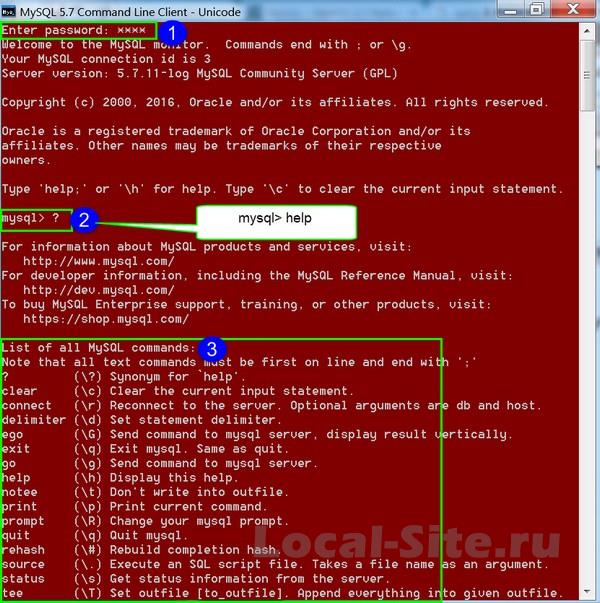
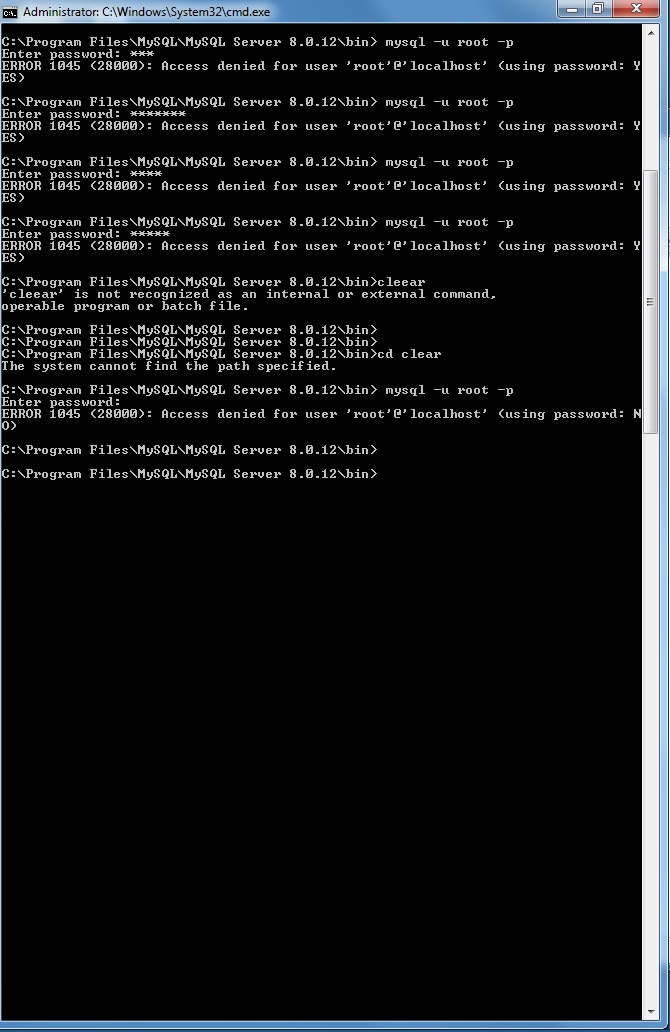 Выберите исключение добавления брандмауэра для указанного порта.
Выберите исключение добавления брандмауэра для указанного порта. Рекомендуется для большинства сценариев.
Рекомендуется для большинства сценариев.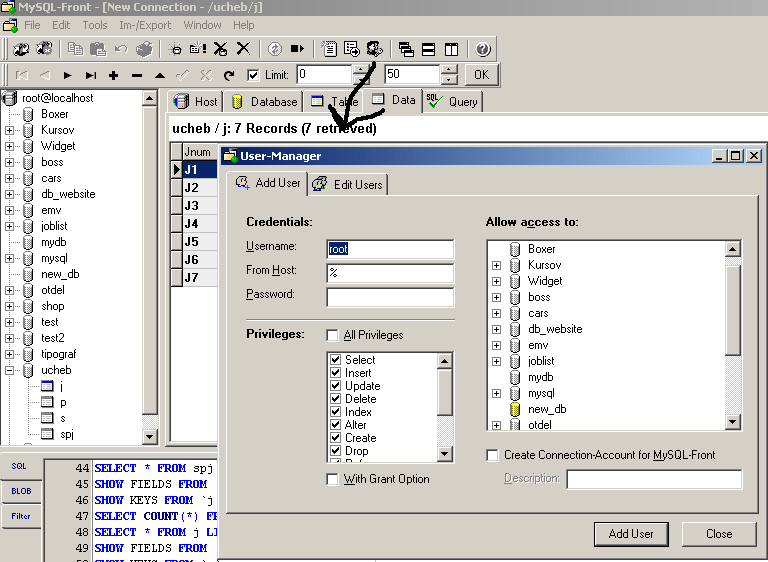


 084034Z 0 [ERROR] Fatal error: Can't open and lock privilege tables: Table storage engine for 'user' doesn't have this option
2018-05-22T11:39:35.084235Z 0 [ERROR] Aborting
084034Z 0 [ERROR] Fatal error: Can't open and lock privilege tables: Table storage engine for 'user' doesn't have this option
2018-05-22T11:39:35.084235Z 0 [ERROR] Aborting